Lệnh info trong Linux giúp người dùng tìm kiếm và đọc tài liệu hướng dẫn về các lệnh, phần mềm hay các tính năng khác của hệ thống một cách nhanh chóng ngay trên terminal. Hãy cùng Vietnix tìm hiểu rõ hơn về định nghĩa, đặc điểm và cách sử dụng lệnh info thông qua 6 ví dụ minh họa trong bài viết này.
Những điểm chính
- Biết được định nghĩa về lệnh info trong Linux: Bạn sẽ hiểu được định nghĩa của lệnh này, cùng với cú pháp cơ bản và các tùy chọn bổ sung.
- Nắm rõ cách sử dụng lệnh info: Bạn sẽ được hướng dẫn sử dụng lệnh
infovới các bước cụ thể. - Cung cấp các ví dụ minh họa cụ thể về cách sử dụng lệnh info: Bạn có thể nắm bắt cách áp dụng lệnh vào các tình huống thực tế và hiểu rõ hơn về công dụng của từng tùy chọn.
- Biết cách điều hướng trang Info giống như trang Man: Bạn sẽ được giới thiệu về phương pháp sử dụng kết hợp lệnh
infovàlessđể tạo trải nghiệm đọc thông tin giống như sử dụng trang Man. - Vietnix – Nơi Khởi Đầu Thành Công Cho Doanh Nghiệp Việt.
Lệnh info trong Linux là gì?
Lệnh info trong Linux là một lệnh dùng để hiển thị tài liệu hướng dẫn và thông tin về các chương trình, lệnh, và các khái niệm trong hệ thống. Lệnh này giống như một cuốn “bách khoa toàn thư” về Linux, cung cấp cho bạn thông tin chi tiết hơn so với lệnh man quen thuộc.

info trong Linux dùng để hiển thị tài liệu hướng dẫnCú pháp
Cú pháp của lệnh info trong Linux khá dễ nhớ:
info [OPTION]... [MENU-ITEM...]Trong đó:
- [OPTION]: Các tùy chọn (không bắt buộc) để thay đổi cách lệnh info hoạt động.
- [MENU-ITEM]: Các mục menu hoặc trang tài liệu (không bắt buộc) bạn muốn xem.
Tùy chọn
| Tùy chọn | Mô tả |
|---|---|
-a, --all | Sử dụng tất cả các tài liệu hướng dẫn phù hợp. |
-k, --apropos | Tìm kiếm STRING trong tất cả các chỉ mục của các tài liệu. |
-d, --directory=DIR | Thêm DIR (thư mục) vào biến môi trường INFOPATH. |
-f, --file=Manual | Chỉ định file tài liệu Info để xem. |
-o, --output=FILE | Xuất các node đã chọn ra FILE. |
-O, --show-options, --usage | Hiển thị các tùy chọn dòng lệnh. |
--subnodes | Xuất đệ quy các mục menu con. |
--version | Hiển thị thông tin phiên bản và thoát. |
-w, --where, --location | In vị trí thực của file Info. |
![]() Lưu ý
Lưu ý
- Để xem trang hướng dẫn (manual page) của lệnh info, bạn gõ:
man info - Để xem nhanh các tùy chọn và thông tin sử dụng của info, dùng:
info --help
Cách hoạt động của lệnh info trong Linux
Lệnh info “điều hướng” trong tài liệu nhờ các đối số bạn cung cấp sau lệnh. Nếu đối số đầu tiên không phải là tùy chọn, đối số này sẽ được coi là một mục menu và info sẽ tìm kiếm trong tất cả các file Info. Nếu không nhập gì, hoặc bắt đầu bằng tùy chọn, info sẽ hiển thị menu cấp cao nhất. Các đối số còn lại, info hiểu là các tên của các mục menu con liên quan đến nút (node) vừa truy cập.
Cách sử dụng lệnh info trong Linux
Để sử dụng lệnh info trong Linux, bạn hãy làm theo các bước sau:
Bước 1: Mở terminal.
Bước 2: Bạn gõ lệnh sau và nhấn Enter để hiển thị menu chính của tài liệu hướng dẫn.
info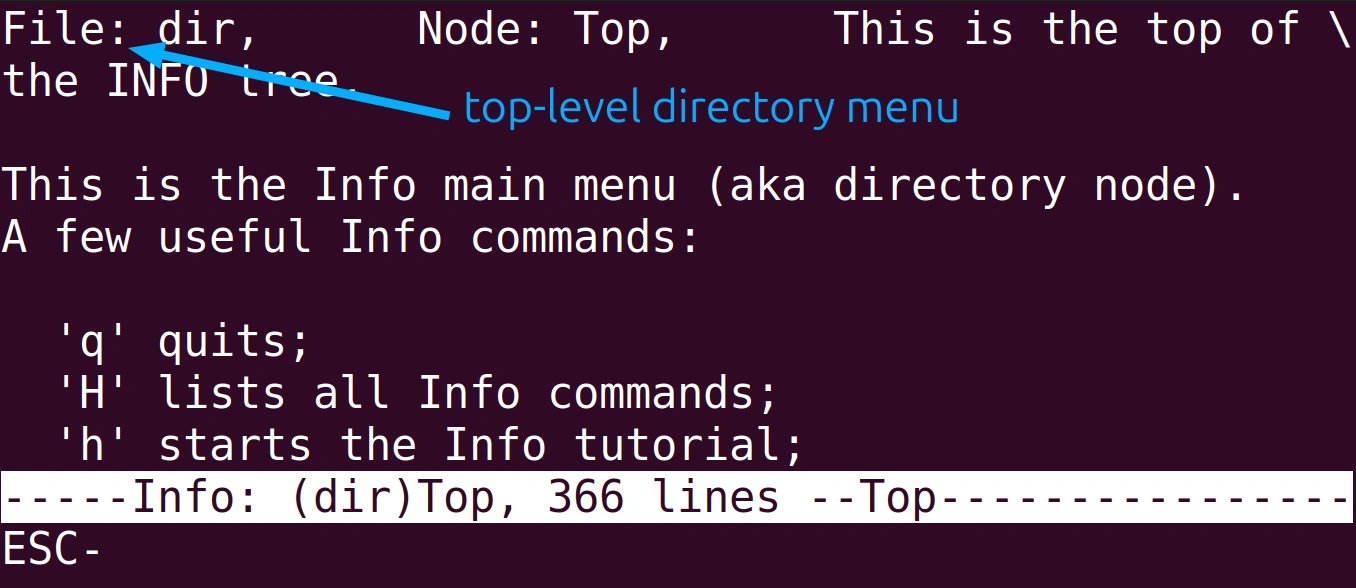
Bước 3: Để xem thông tin về 1 mục menu cụ thể, bạn gõ lệnh sau và nhấn Enter:
info <tên_mục_menu>Ví dụ: Bạn có thể chạy lệnh info info sẽ hiển thị thông tin về lệnh info.
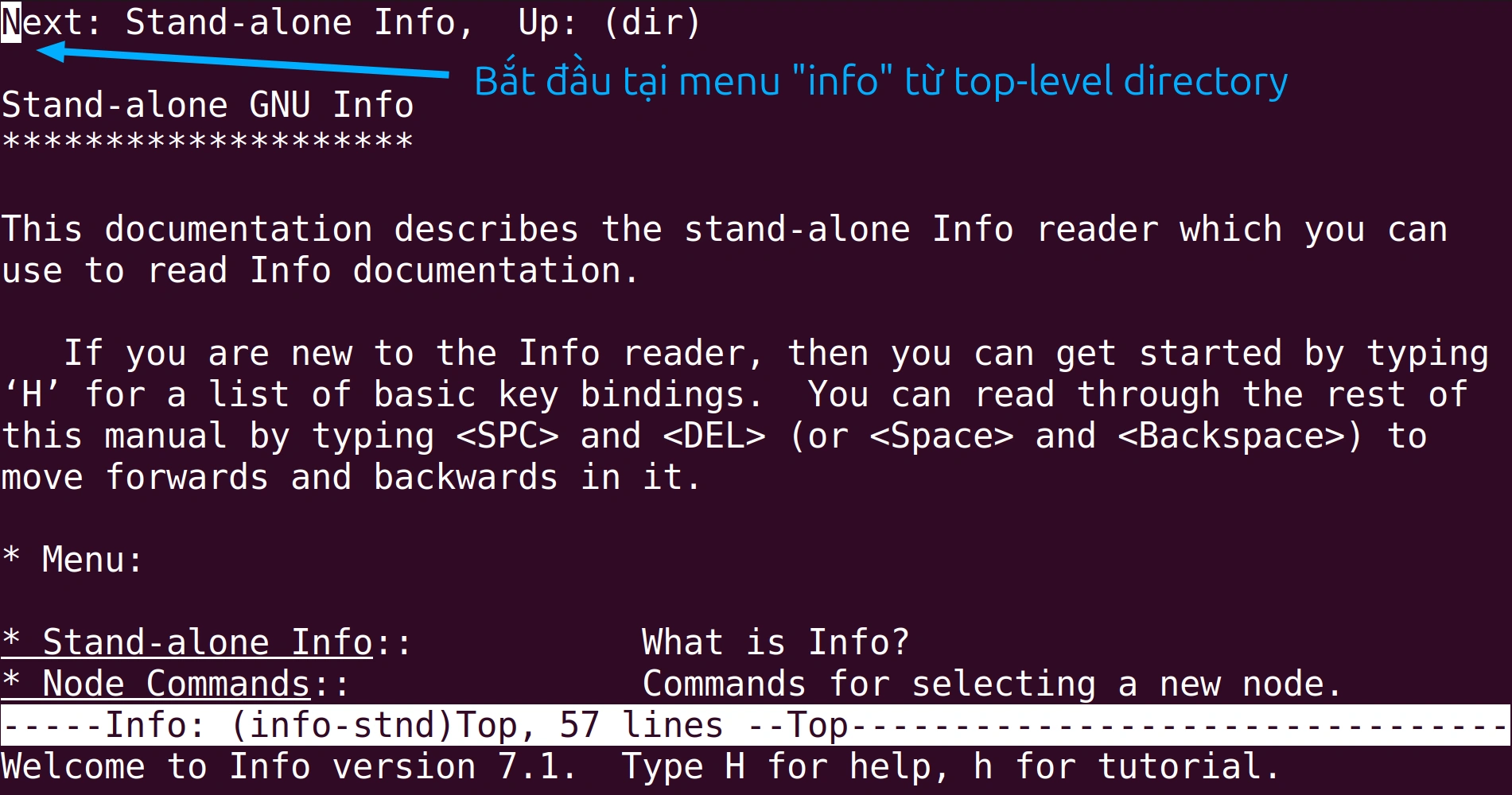
infoBước 4: Để đọc nội dung mục menu con bên trong 1 mục menu, bạn sử dụng lệnh sau:
info <tên_mục_menu> <tên_mục_menu_con>Ví dụ: Để hiển thị thông tin về Emacs trong phần “info” của tài liệu hướng dẫn, bạn dùng lệnh info info emacs.
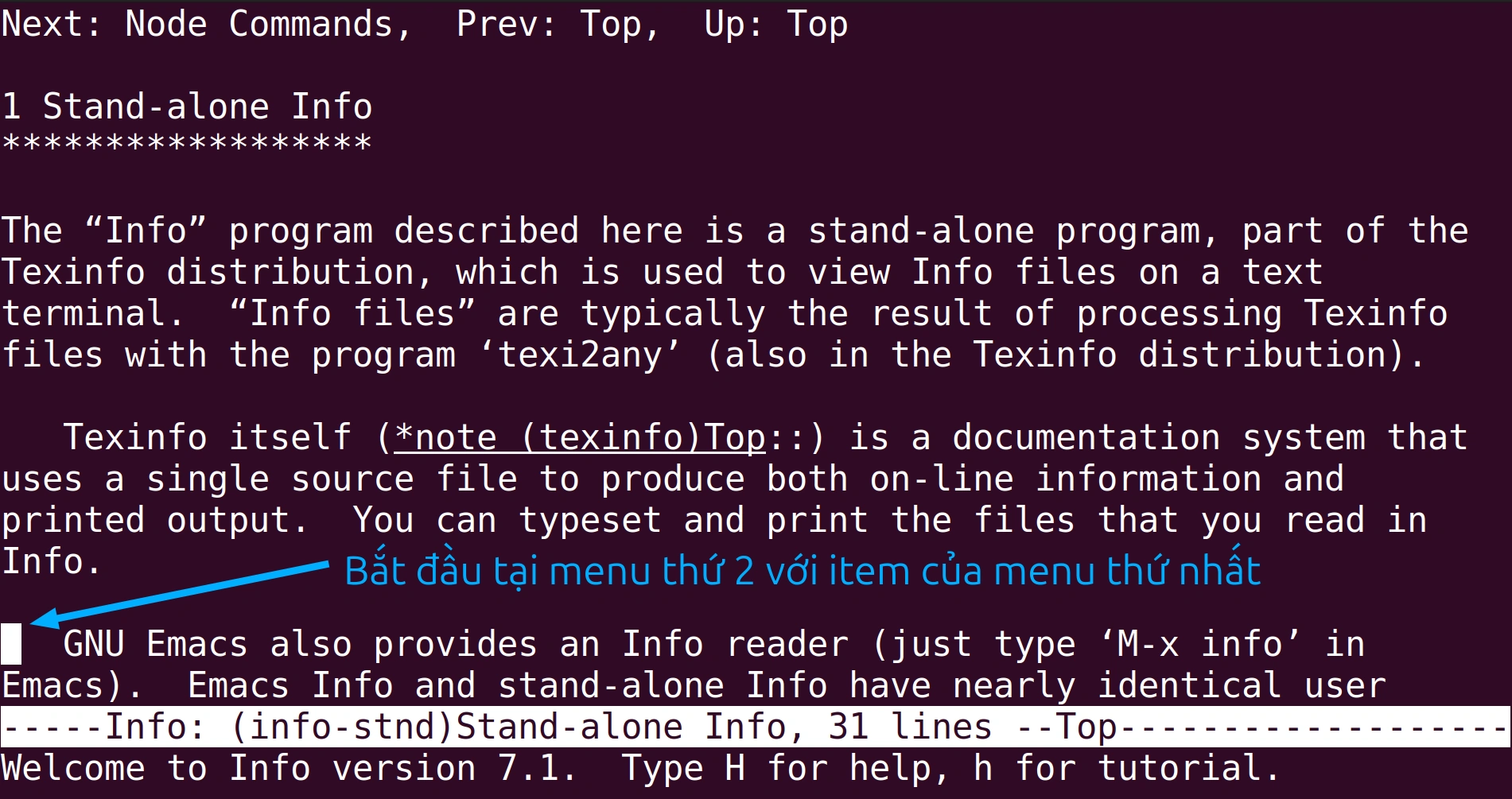
6 ví dụ thực tế về cách sử dụng lệnh info trong Linux
Để bạn dễ hình dung cách dùng info, mình sẽ đưa ra 6 ví dụ cụ thể:
Ví dụ 1: Hiển thị tất cả các tài liệu hướng dẫn phù hợp
Để xem tất cả các tài liệu hướng dẫn liên quan đến một lệnh, bạn dùng info với tùy chọn -a. Ví dụ, để xem tất cả tài liệu cho lệnh ls, gõ: info -a ls
info -a lsKết quả: Lệnh này sẽ hiển thị tất cả các trang hướng dẫn có nội dung về ls.
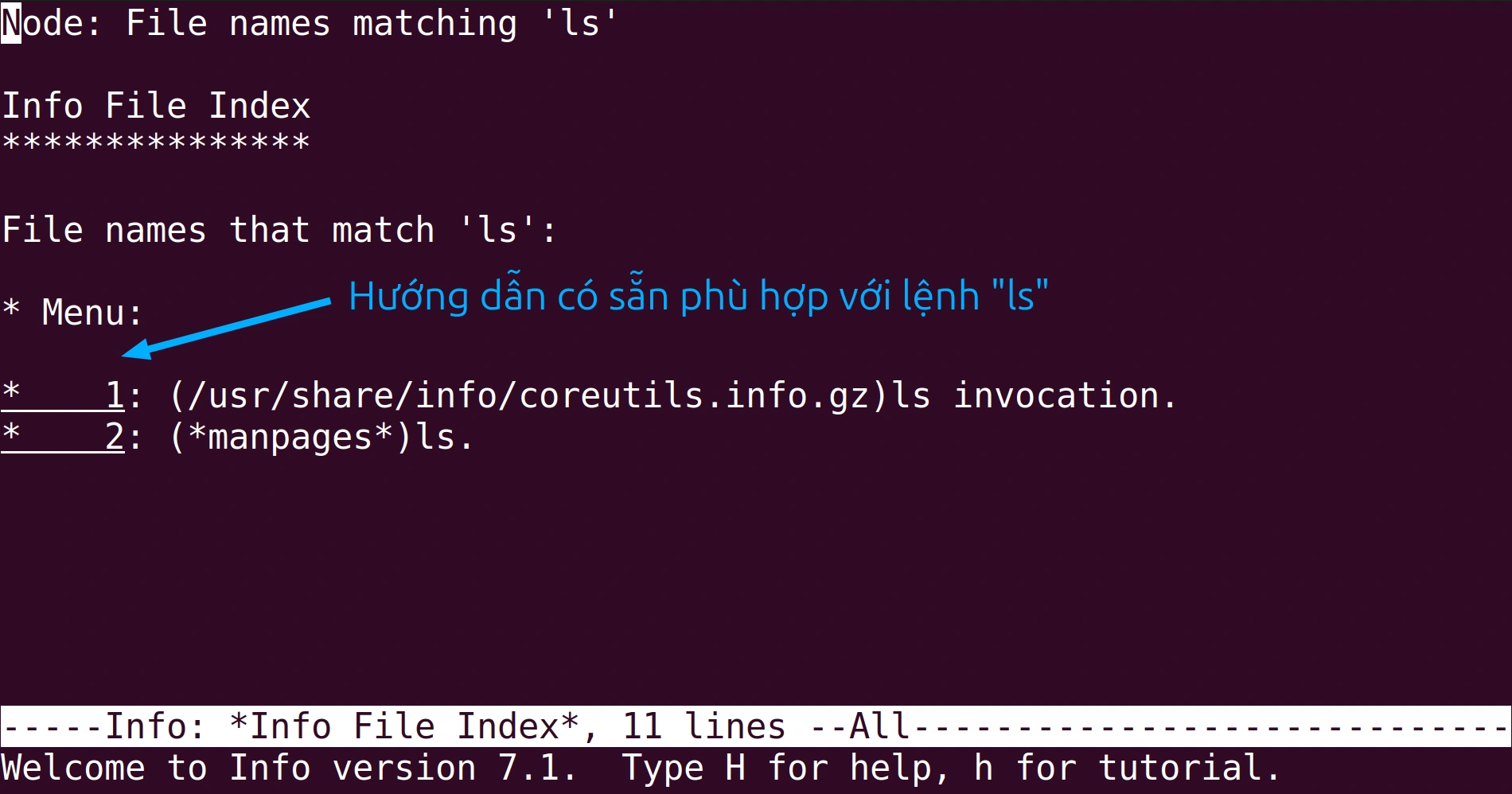
Ví dụ 2: Tìm kiếm chuỗi trong chỉ mục của tất cả các tài liệu
Nếu bạn muốn tìm kiếm một từ khóa (STRING) trong toàn bộ chỉ mục của tất cả tài liệu, bạn dùng info kết hợp với tùy chọn -k. Ví dụ, để tìm kiếm từ khóa ls trong chỉ mục, hãy thử lệnh: info -k ls
info -k ls Kết quả: Lệnh này sẽ liệt kê tất cả các mục liên quan đến ls trong các manuals.
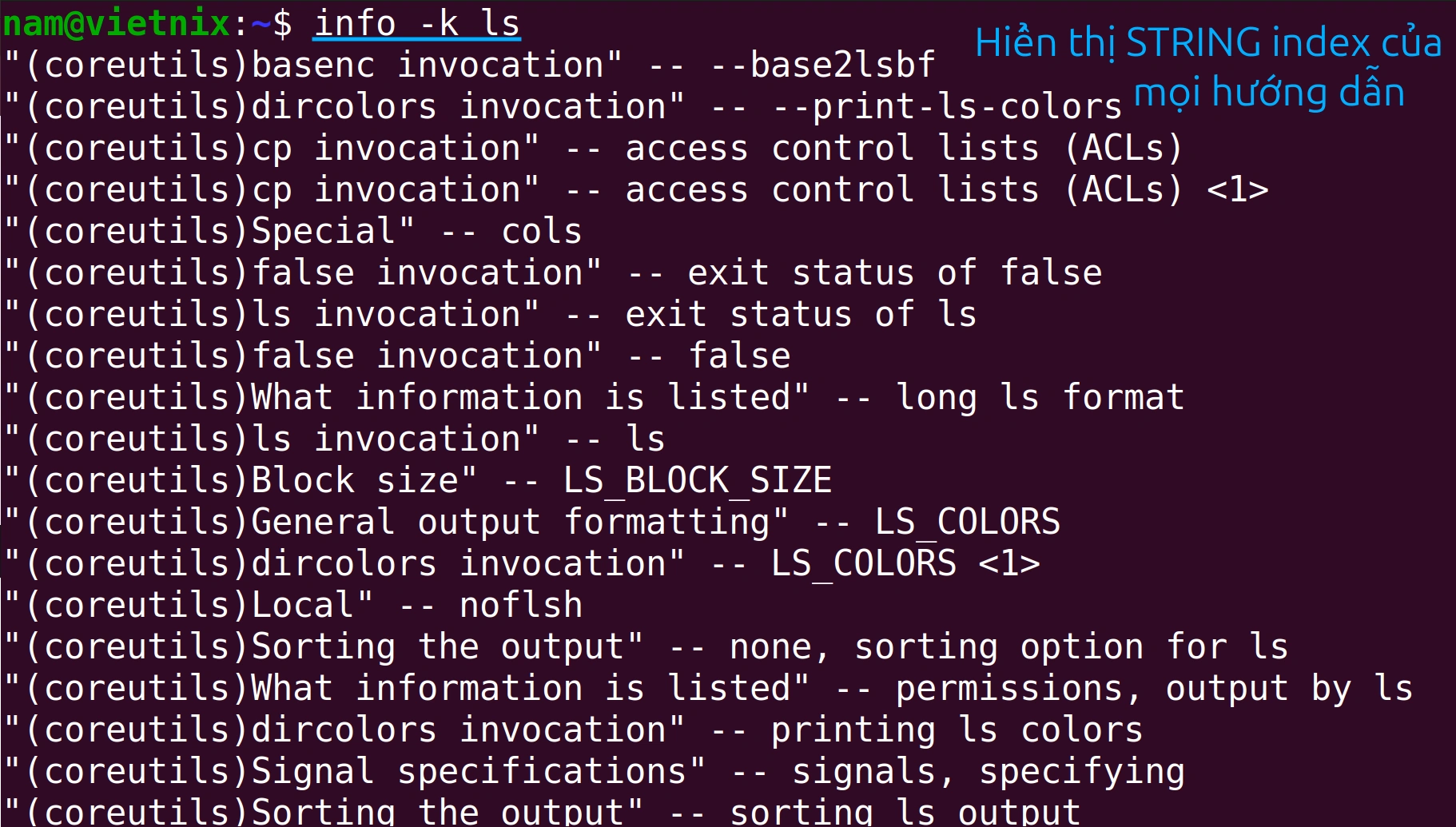
Ví dụ 3: Thêm thư mục vào INFOPATH
Để thêm một thư mục (DIR) vào biến môi trường INFOPATH, từ đó giúp info tìm tài liệu trong thư mục này, bạn dùng info với tùy chọn -d. Ví dụ: info -d ls
info -d lsKết quả: Lệnh này sẽ thêm DIR vào INFOPATH và hiển thị kết quả trên terminal. (Thực tế thì trong ví dụ này bạn cần thay “ls” bằng đường dẫn đến một thư mục).
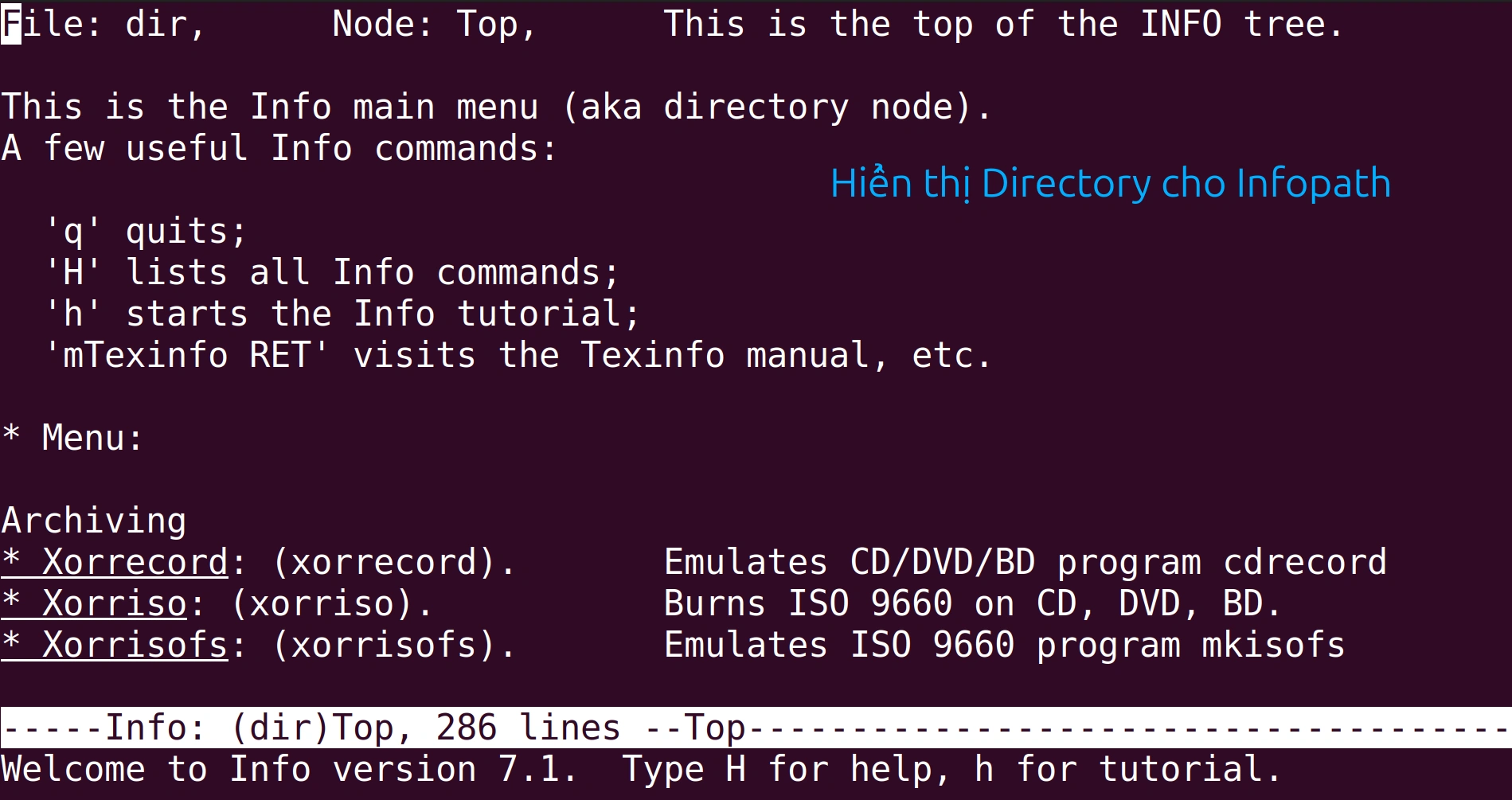
Ví dụ 4: Hiển thị các tùy chọn dòng lệnh
Để xem danh sách các tùy chọn (options) mà một lệnh hỗ trợ, bạn có thể dùng info với tùy chọn -O. Chẳng hạn, để xem các option của lệnh ls, bạn gõ: info -O ls
info -O lsKết quả: Lệnh info sẽ hiển thị menu các option của lệnh ls.
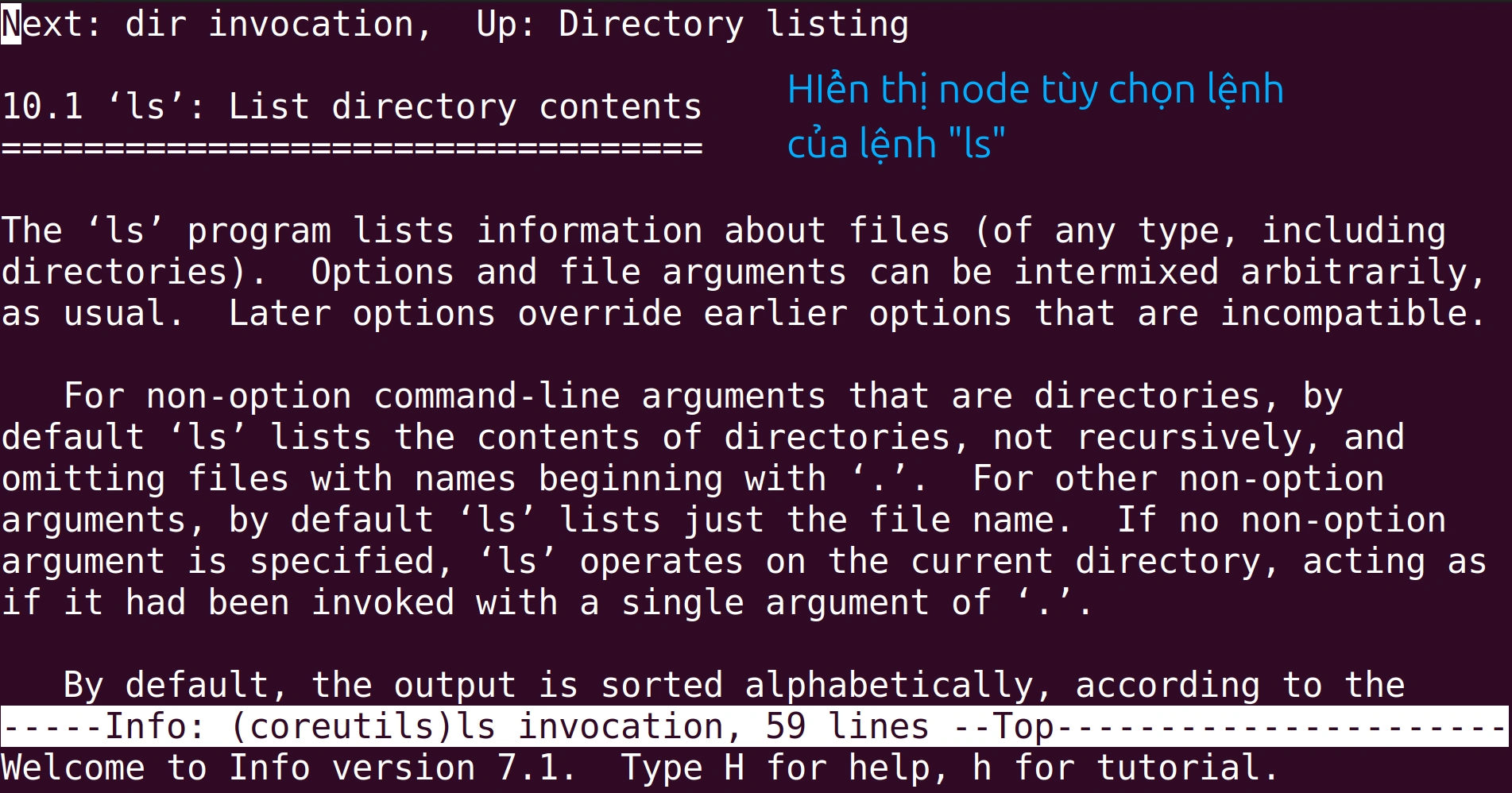
Ví dụ 5: Hiển thị vị trí file
Để biết file tài liệu của một lệnh nằm ở đâu, dùng info với tùy chọn -w. Ví dụ, để xem file của lệnh ls bạn nhập lệnh sau: info -w ls
info -w lsKết quả: Lệnh này sẽ cho bạn biết đường dẫn chính xác đến file.
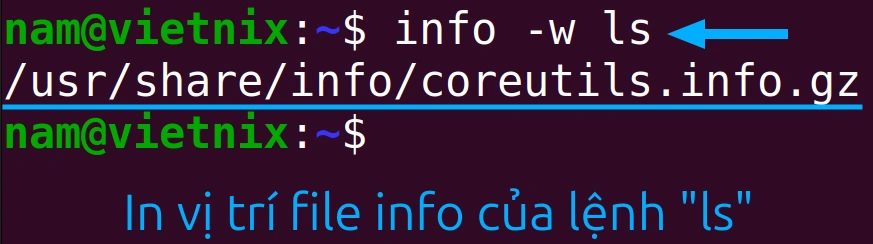
Ví dụ 6: Hiển thị thông tin phiên bản
Để hiển thị thông tin phiên bản và thoát lệnh ngay lập tức, bạn có thể dùng info cùng với tùy chọn --version. Ví dụ, để xem phiên bản của lệnh ls, dùng lệnh: info --version ls
info --version lsKết quả: Kết quả, lệnh sẽ cho bạn biết thông tin phiên bản rồi kết thúc.

Cách điều hướng trang Info giống như trang Man (Man pages) trong Linux
Có thể bạn đã quen với việc xem tài liệu bằng lệnh man, nhưng đôi khi bạn cần thông tin chi tiết hơn, và info có thể cung cấp điều đó. Tuy nhiên, giao diện của info đôi khi hơi khác so với man. Vậy có cách nào để xem trang info “mượt mà” như trang man không? Câu trả lời là có! Chúng ta sẽ kết hợp info với một số “mánh” để làm điều đó.
Thực tế, bạn có thể lướt các trang info một cách thoải mái như man bằng cách dùng các mục menu một cách “đệ quy” (tức là xem các mục con), rồi chuyển nội dung xuất ra (output) cho lệnh less. Lệnh less sẽ giúp bạn cuộn trang một cách dễ dàng.
Đây là “công thức” để xem trang info như trang man:
info --subnodes -o - ls | lessGiải thích:
- info: Gọi lệnh info để lấy tài liệu.
- –subnodes: Tùy chọn này bảo info liệt kê tất cả các mục con (subnodes) của trang tài liệu hiện tại, từ đó ta có thể đi sâu hơn vào tài liệu một cách “có thứ tự”.
- -o -: Tùy chọn
-ocho phép chỉ định file đầu ra cho info, khi dùng – có nghĩa là info sẽ gửi kết quả ra standard output (đầu ra chuẩn, nơi kết quả được gửi đến khi chạy một lệnh trên terminal). Nói một cách dễ hiểu, info sẽ gửi dữ liệu ra để lệnh tiếp theo trong ống (pipe) có thể xử lý. - ls: Đây là mục tài liệu (ví dụ bạn muốn xem thông tin về lệnh ls), lệnh sẽ bắt đầu việc lấy nội dung info.
- |: Đây là ký tự “pipe“, chuyển dữ liệu đầu ra từ lệnh info sang đầu vào của lệnh tiếp theo.
- less: Lệnh này cho phép bạn xem nội dung file theo từng trang một. Bạn có thể dùng các phím mũi tên hoặc các phím Page Up/Page Down để di chuyển trong tài liệu, giúp cho việc xem tài liệu dài không bị rối và khó theo dõi.
Vietnix – Nơi khởi đầu thành công cho doanh nghiệp Việt
Hơn một thập kỷ kinh nghiệm trôi qua, Vietnix không ngừng phát triển và khẳng định vị thế là người đồng hành đáng tin cậy trong lĩnh vực công nghệ. Với tôn chỉ lấy thành công của khách hàng làm mục tiêu phục vụ, Vietnix luôn nỗ lực mang đến những giải pháp tối ưu, phù hợp và sáng tạo, giúp doanh nghiệp vươn tới những tầm cao mới.
Dịch vụ VPS AMD của Vietnix được thiết kế phù hợp với nhu cầu phát triển của doanh nghiệp. Sử dụng ổ cứng NVMe Enterprise và hỗ trợ đa dạng hệ điều hành, VPS Vietnix mang lại hiệu suất vượt trội, tốc độ cao và sự ổn định tối ưu. Cùng đội ngũ kỹ thuật hỗ trợ 24/7, Vietnix cam kết mang đến cho khách hàng trải nghiệm dịch vụ hoàn hảo và đáng tin cậy.
Thông tin liên hệ:
- Hotline: 18001093
- Email: sales@vietnix.com.vn
- Địa chỉ: 265 Hồng Lạc, Phường Bảy Hiền, Thành phố Hồ Chí Minh.
- Website: https://vietnix.vn/
Tóm lại, lệnh info trong Linux là một công cụ hữu ích để truy cập tài liệu. Bạn có thể sử dụng info để tìm hiểu về các lệnh hệ thống, ngôn ngữ lập trình hoặc nghiên cứu các khái niệm kỹ thuật. Hơn nữa, bạn có thể mở rộng và tùy chỉnh định dạng Info để bổ sung thông tin hoặc tài liệu cho các dự án phần mềm. Nếu bạn có bất kỳ câu hỏi hoặc góp ý nào, đừng ngần ngại để lại bình luận bên dưới.
















